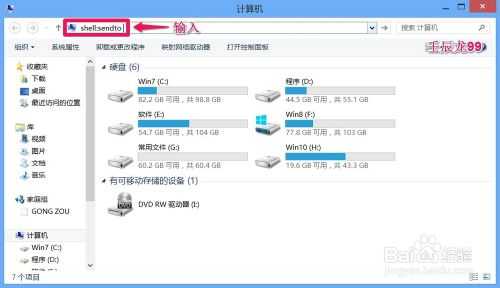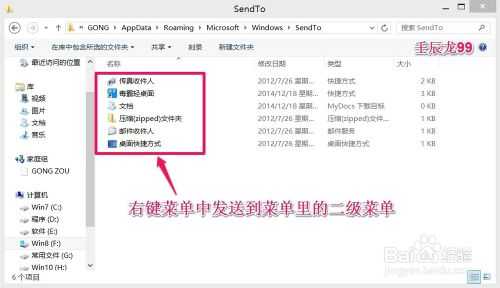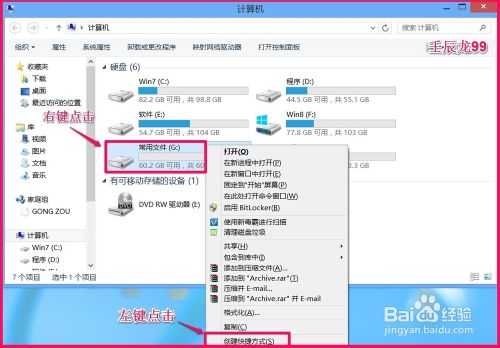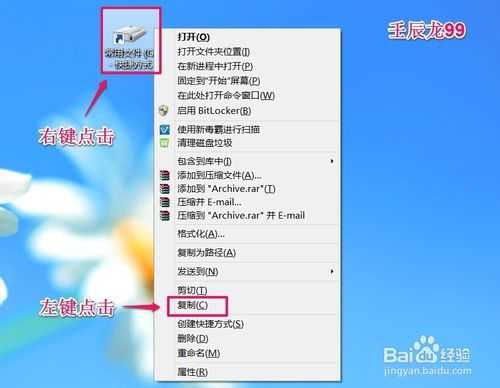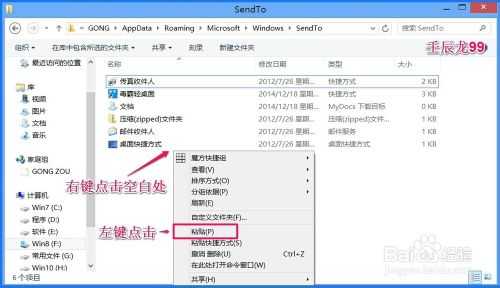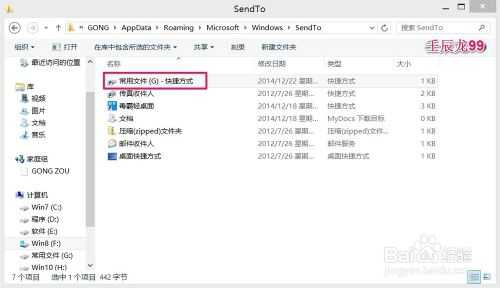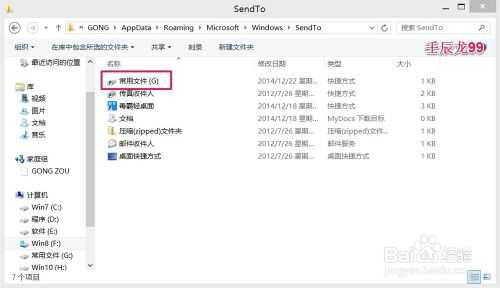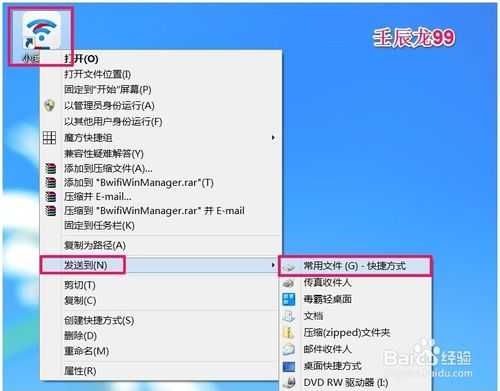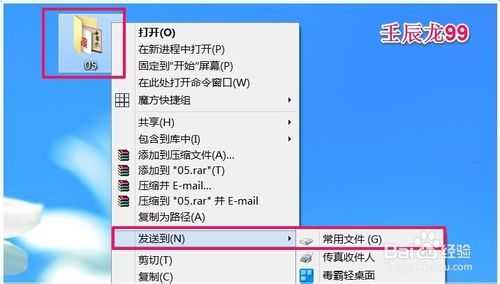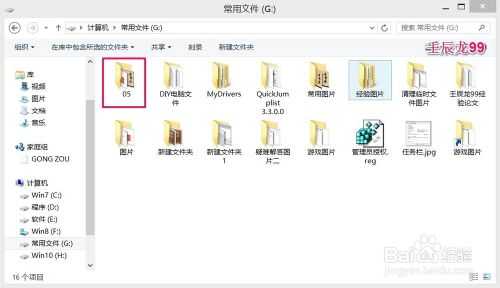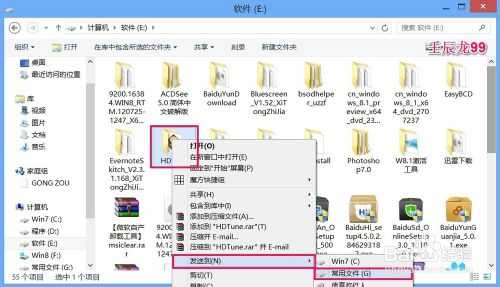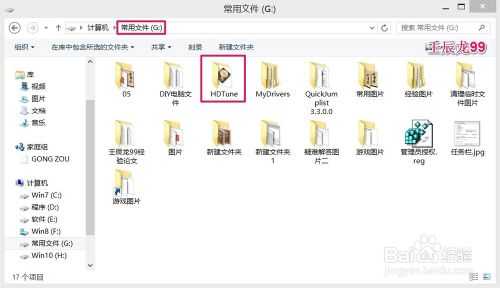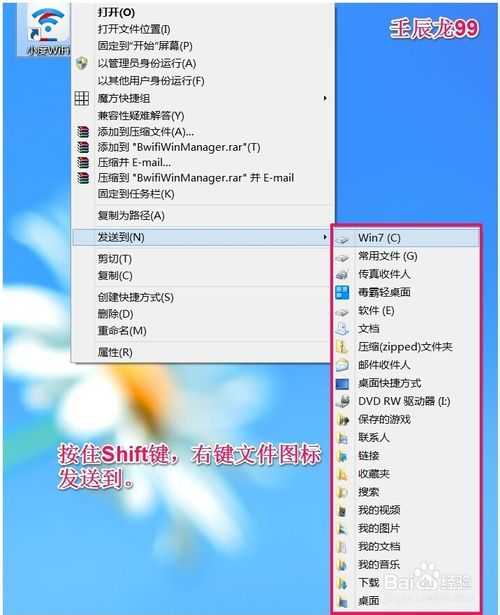Windows系统中,右键菜单中有一个发送到的菜单,我们还可以向发送到的菜单里再添加菜单,也就是向右键菜单发送到中添加二级菜单。下面图文阐述向发送到菜单里添加二级菜单的方法及发送到菜单里二级菜单的应用。
向右键菜单发送到中添加二级菜单的方法
1、左键双击桌面计算机,在打开的计算机窗口的地址栏中输入:shell:sendto,按Enter键(回车),打开发送到菜单窗口;
2、现在我们把本地磁盘常用文件(G)添加到发送到菜单里,具体操作方法是:打开桌面计算机,右键点击:常用文件(G),在右键菜单中左键点击:创建快捷方式(S);
3、这时在系统的桌面上出现了一个常用文件(G)- 快捷方式图标,我们右键点击:常用文件(G)- 快捷方式图标,在右键菜单中左键点击:复制;
4、在第一步打开的SendTo窗口,右键点击空白处,在右键菜单中左键点击:粘贴;
5、我们可以看到常用文件(G)- 快捷方式已经粘贴到发送到菜单中;(如想只显示常用文件(G),用重命名可以消去“-快捷方式”)
6、在系统桌面右键点击任一文件 - 发送到,就可以看到常用文件(G)- 快捷方式已经添加到发送到的二级菜单中。
7、添加到发送到菜单中的二级菜单的应用:如果我们想把桌面的一些文件转移到常用文件(G)磁盘,只要右键点击该文件 - 发送到 - 常用文件(G)就行了,省去了打开(G)、右键、粘贴等步骤的操作;
8、我们也可以把硬盘中的其它磁盘也添加到发送到的菜单中,这样磁盘间的文件转移就容易多了。如:把磁盘(E)中的文件转移到磁盘(G),只要在磁盘(E)右键要转移的文件 - 发送到 - 常用文件(G)就行了,省去了打开(G:)、右键、粘贴等步骤的操作;
9、另外,我们按住键盘上的Shift键,再右键点击:任一文件 - 发送到,会发现发送到的菜单增加了许多。
10、以上即:向发送到菜单里添加二级菜单的方法及发送到菜单里二级菜单的应用,供有兴趣的朋友们参考和使用。
右键菜单,二级菜单
更新动态
- 小骆驼-《草原狼2(蓝光CD)》[原抓WAV+CUE]
- 群星《欢迎来到我身边 电影原声专辑》[320K/MP3][105.02MB]
- 群星《欢迎来到我身边 电影原声专辑》[FLAC/分轨][480.9MB]
- 雷婷《梦里蓝天HQⅡ》 2023头版限量编号低速原抓[WAV+CUE][463M]
- 群星《2024好听新歌42》AI调整音效【WAV分轨】
- 王思雨-《思念陪着鸿雁飞》WAV
- 王思雨《喜马拉雅HQ》头版限量编号[WAV+CUE]
- 李健《无时无刻》[WAV+CUE][590M]
- 陈奕迅《酝酿》[WAV分轨][502M]
- 卓依婷《化蝶》2CD[WAV+CUE][1.1G]
- 群星《吉他王(黑胶CD)》[WAV+CUE]
- 齐秦《穿乐(穿越)》[WAV+CUE]
- 发烧珍品《数位CD音响测试-动向效果(九)》【WAV+CUE】
- 邝美云《邝美云精装歌集》[DSF][1.6G]
- 吕方《爱一回伤一回》[WAV+CUE][454M]